Доступ к localhost (xampp) с другого компьютера по локальной сети - как?
Я только что создал домашнюю сеть Wi-Fi. У меня есть все мои файлы на моем настольном компьютере (192.168.1.56) и вы хотите получить доступ к локальному хосту там с другого компьютера (192.168.1.2).
На моем рабочем столе я могу получить доступ к localhost через обычный http://localhost. Apache работает на порту 80, как обычно.
Что я должен сделать, чтобы добиться этого? В сети есть документация, но они либо не работают, либо слишком фрагментированы и запутываются, чтобы понять.
Я думаю, что мне нужно внести изменения в файл apache httpd.conf и файл hosts. Любые идеи относительно того, какие изменения вносить?
-
2Люди, находящие этот вопрос, могут быть заинтересованы в том, как подключиться к этому локальному хосту с другого компьютера в той же сети? ,Martin Thoma
-
1Вот что я сделал и работал для меня на Windows 10: зайдите в cmd и введите ipconfig, затем найдите ваш адрес ipv4 и переименуйте URL вашего сайта в этот ip, например: 192.168.0.2/example . Затем найдите в Windows «Разрешить приложение через брандмауэр Windows», нажмите на него, затем нажмите «Изменить настройки» и убедитесь, что на сервере http apache установлен флажок. Надеюсь, поможетcsandreas1
20 ответов
Локальный хост - это просто имя, указанное для петлевого цикла, например, это похоже на себя как "я".
Чтобы просмотреть его с других компьютеров, скорее всего, нужно http://192.168.1.56 или http://myPcsName, если это не работает, есть вероятность, что на вашем компьютере установлен брандмауэр, или httpd.conf только прослушивает 127.0.0.1
-
0httpd.conf: Слушай 80, если мне нужно что-то изменить, что бы ты порекомендовал?
-
1Это только говорит, слушают на порте 80, скорее всего, его уже слушают. netstat -a, ищите элементы на порту 80, он скажет вам, какие IP-адреса он прослушивает
Спасибо за подробное объяснение.
Только для разработки, в Windows, перейдите в Панель управления → Брандмауэр, в исключениях добавьте http и порт 80. Затем в разделе "Сервис" отметьте "http (порт веб-сервера 80)" и "https (порт веб-сервера 443)" ТОЛЬКО, если вам также нужно https. Хорошо, ОК, Закрыть
Затем перейдите на любой компьютер в сети и введите http://computer-name (где вы меняете брандмауэр и на нем работает xampp) в вашем веб-браузер и счастливые дни:)
-
4только что добавил HTTP и порт 80 в Firewall, сейчас работает
-
6Я зашел в Панель управления> Брандмауэр Windows> Разрешить приложение через брандмауэр Windows> Разрешить другое приложение> Перейти к: XAMPP / apache / bin / httpd.exe и разрешил его. Это работает сейчас!
Это следующие шаги, которые необходимо выполнить, если вы хотите, чтобы ваше приложение PHP было установлено на LAN-сервере (а не в Интернете).
- Получить внутренний IP-адрес или статический IP-адрес сервера (пример: 192.168.1.193)
- Открыть файл XAMPP > apache > conf > httpd.conf в блокноте
- Поиск прослушивания 80
- Над строкой будет читаться как -Listen 0.0.0.0:80/12.34.56.78:80
- Измените IP-адрес и замените его на статический IP
- Сохраните файл httpd.conf, указав, что сервер указывает на #Listen 192.168.1.193:80
- В корне config.php приложения (соединение db) замените localhost на IP-адрес сервера
Примечание: Если брандмауэр установлен, убедитесь, что вы добавили http-порт 80 и 8080 в исключения и разрешили прослушивать. Перейдите в Панель управления > Брандмауэр Windows > Разрешить программе общаться через брандмауэр Windows > Добавить другую программу Имя: http Порт: 80 Добавьте еще один как http-8080
Если IIS (Microsoft.Net Application Internet Information Server) установлен с любым Microsoft.Net-приложением уже на сервере, то он уже занял бы 80 портов. В этом случае измените #Listen 192.168.1.193:80 на #Listen 192.168.1.193:8080
Надеюсь, это поможет!:)
-
1Мне нужно решение с IIS, но оно не работает
-
0Это решило это для меня. Качественный товар! Я всегда удалял
#перед локальным IP-адресом, и он не работал, когда я включил хэш комментария#он работал из коробки без перезапуска гостевой виртуальной машины, только служба Apache XAMPP и грохнул его там. Хороший. Теперь, как мне получить ссылку на мой назначенный VirutalHosts на хост-компьютере?
это очень легко
- Перейти к панели управления XAMPP
- Нажмите на apache> config> Apache (httpd.conf)
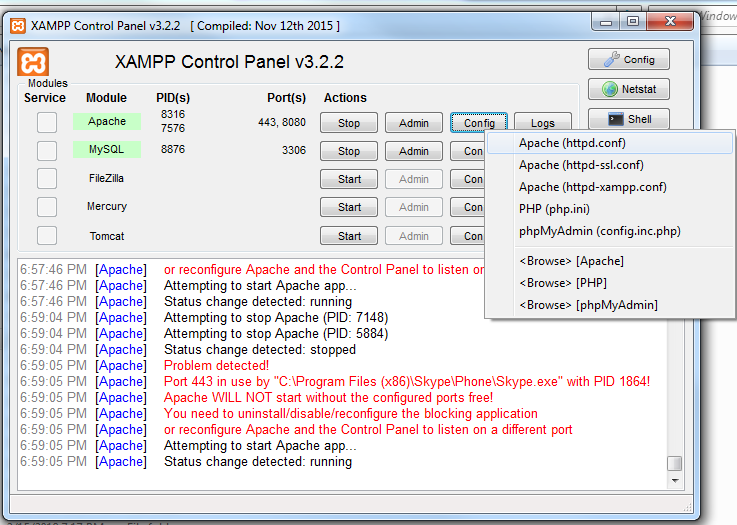
- Найдите " Listen 80" и замените " Listen 8080".
- После этого проверьте ваш локальный ip с помощью команды ipconfig (консоль cmd)
- Найдите ServerName localhost: 80 и замените его локальным IP- адресом: 8080 (ex.192.168.1.156: 8080)
- После этого откройте apache> config> Apache (httpd-xampp.conf)
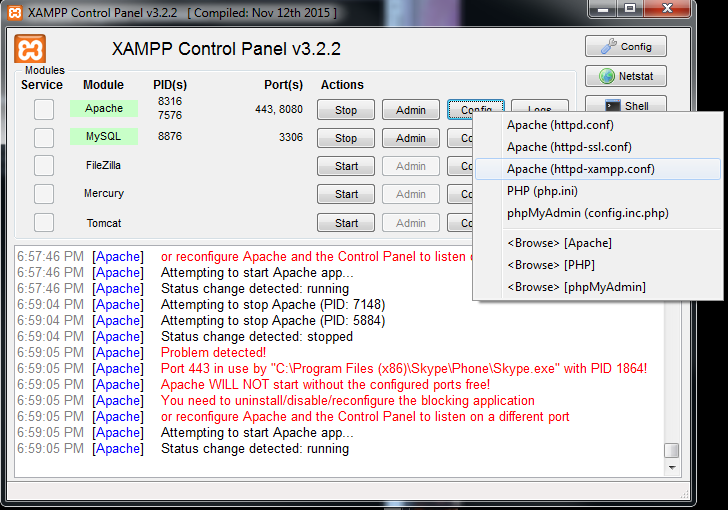
- Искать псевдоним /phpmyadmin "C: /xampp/phpMyAdmin/" AllowOverride AuthConfig Требовать локальный Заменить Требовать все предоставленные ErrorDocument 403/error/XAMPP_FORBIDDEN.html.var
- Перейдите в xampp> config>, нажмите на сервис и настройку порта и измените apache port 8080
- перезапустите xampp
- затем нажмите ваш ip: 8080 (ex.192.168.1.156: 8080) с другого компьютера
-
1Это работает как шарм! Спасибо чувак
-
0если вместо всех гранулированных ... просто статический IP. как бы это было?
Это должно быть все, что вам нужно для базовой установки
Такая конфигурация не прерывает phpMyAdmin на localhost
Рекомендуется использовать статический IP-адрес на устройстве, на котором запущен сервер
В этом примере используется IP-адрес 192.168.1.x. В конфигурации вашей сети может использоваться другой IP
В httpd.conf в Apache вы должны иметь:
# Listen: Allows you to bind Apache to specific IP addresses and/or
# ports, instead of the default. See also the <VirtualHost>
# directive.
#
# Change this to Listen on specific IP addresses as shown below to
# prevent Apache from glomming onto all bound IP addresses.
#
#Listen 12.34.56.78:80
Listen 80
Я бы оставил пустое имя, чтобы оно получило значения по умолчанию:
# ServerName gives the name and port that the server uses to identify itself.
# This can often be determined automatically, but we recommend you specify
# it explicitly to prevent problems during startup.
#
# If your host doesn't have a registered DNS name, enter its IP address here.
#
Разрешить гостевые машины и самостоятельно. В качестве предупреждения о безопасности вы можете избежать Разрешить от всех, но вместо этого использовать конкретный гостевой IP, например Allow from 192.168.1.xxx, где xxx - это гостевой компьютер IP. В этом случае вам может потребоваться рассмотреть статические IP-адреса на гостевых машинах также
# Controls who can get stuff from this server.
#
# Require all granted
# onlineoffline tag - don't remove
Order Deny,Allow
# Deny from all
Allow from all
Allow from 127.0.0.1
Allow from ::1
Allow from localhost
Allow from 192.168.1.*YOURguestIP*
Allow from 192.168.1.*YOURselfIP*
</Directory>
Перезагрузите все службы и нажмите "Поставить в сети" из значка в трее.
Иногда ваш брандмауэр может быть проблемой. Убедитесь, что вы отключили мониторинг антивирусного брандмауэра. Это сработало для меня.
Перейдите в xampp-control в панели задач
xampp-control -> Apache --> Config --> httpd.conf
Блокнот откроется с конфигурационным файлом
Поиск
Слушайте 80
В одной строке над ней будет что-то вроде этого: 12.34.56: 80
Измените его
12.34.56:80 --> <your_ip_address eg:192.168.1.5>:80
Перезапустите службу apache и проверьте ее, Надеюсь, он должен работать...
Если вы используете XAMPP 1.8.3 Перейдите в файл httpd-xampp.conf и выполните поиск " # # Новая концепция безопасности XAMPP # статус сервера | Сервер-инфо))" >
Require local
ErrorDocument 403 /error/XAMPP_FORBIDDEN.html.var
</LocationMatch>
"
Отрежьте этот код и сохраните его где-нибудь для последующего использования. Вернемся к этой функции (помните, что удаление этого кода делает ваш компьютер уязвимым). Сохраните изменения на httpd-xampp.conf, перезапустите службы на XAMPP и запустите его.
-
0Для XAMPP версии 7 «Require local» находится в файле apache / conf / extra / httpd-vhosts.conf
Этот инструмент меня очень сильно сэкономил, так как у меня нет прав администратора на моей машине и уже установлены узлы. По какой-то причине конфигурация в моей сети не дает мне доступа к другим машинам, просто указывая IP в браузере.
# Using a local.dev vhost
$ browser-sync start --proxy
# Using a local.dev vhost with PORT
$ browser-sync start --proxy local.dev:8001
# Using a localhost address
$ browser-sync start --proxy localhost:8001
# Using a localhost address in a sub-dir
$ browser-sync start --proxy localhost:8080/site1
Если вы подключены к сети Wi-Fi, это намного проще. Просто найдите Ip, в котором вы подключились к Wi-Fi. Например:
ваш-ip - "10.10.55.67".
Затем запустите сервер xampp на вашем компьютере.
Затем на любом другом компьютере, подключенном к тому же Wi-Fi n/w, введите
http://your-ip
Например: http://10.10.55.67
Сначала перейдите в раздел "Сеть и общий доступ к вашему компьютеру". Просто выполните несколько шагов, чтобы получить свой IPv4-адрес.
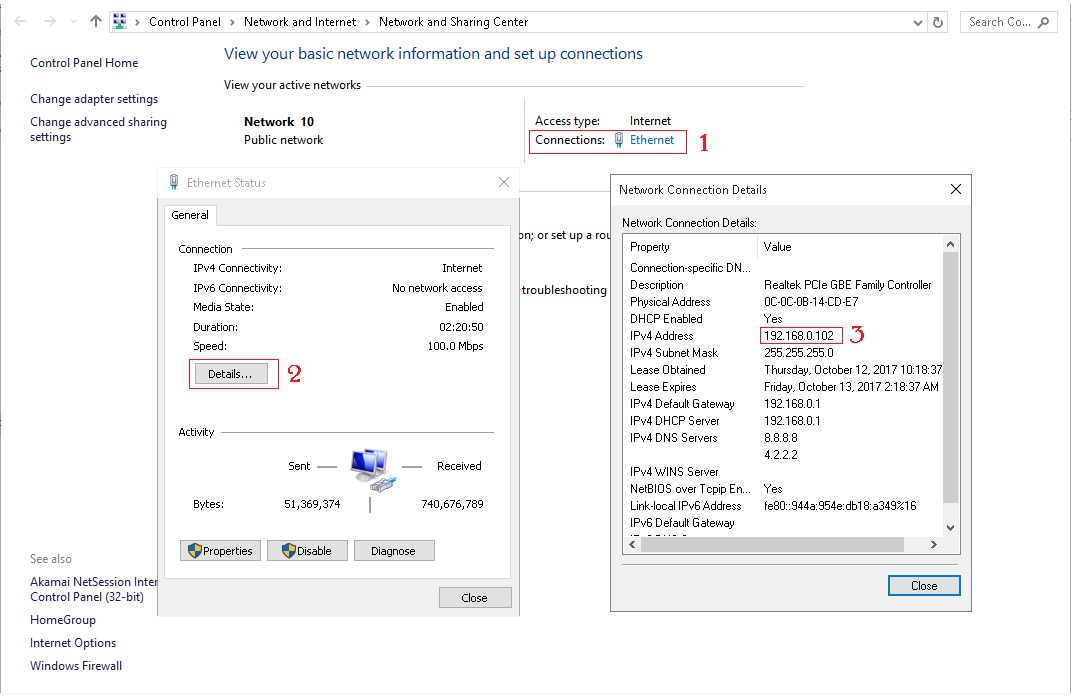
Поместите адрес IPv4 в другой браузер. Например, HTTP//192.168.0.102
Примечание
- Поворот брандмауэра Windows (если он не работает, в противном случае его необязательный)
После того, как вы установили конфиги appache, как описано в других ответах на этой странице, вам может потребоваться также открыть TCP-порты через ваш брандмауэр, как описано здесь:
Вот что я сделал и работал у меня на окнах 10:
1) Нажмите windows + r и введите cmd. В командной строке введите ipconfig
2) найдите адрес ipv4 и переименуйте URL-адрес своего веб-сайта, например: http://192.168.0.2/example.
3) Теперь убедитесь, что ваш брандмауэр имеет доступ к HTTP-серверу Apache. Окна поиска для " Разрешить приложение через брандмауэр Windows" нажмите на него, затем в правом верхнем правом углу щелкните изменить настройки и убедитесь, что HTTP-сервер Apache имеет один галочку слева и один на частном или общественном. Надеюсь, что это поможет.
Теперь вы можете получить доступ к веб-сайту с других компьютеров в LAN
Доступ к localhost с удаленного устройства
Условие: Ваш сайт в настоящее время находится на http://localhost: 8081/ с таким инструментом, как live-сервер.
а) Публикация в той же сети
В той же сети вы можете получить доступ к вашему компьютеру с вашим текущим IP-адресом или именем хоста. Вы можете найти IP-адрес с помощью ipconfig | grep IPv4 ipconfig | grep IPv4 или имя хоста, отправив ping -a на этот ip.
http://192.128.1.18:80/
http://hostname:80/Примечание. Для достижения наилучших результатов используйте порт 80, подключитесь к частной сети и проверьте настройки брандмауэра.
б) Публикация в любой сети (проще)
-
Опция 1 - вы можете использовать ngrok для переадресации портов через общедоступные порты ngrok
Скачайте ngrok и выполните следующую команду:
$ ./ngrok http 8081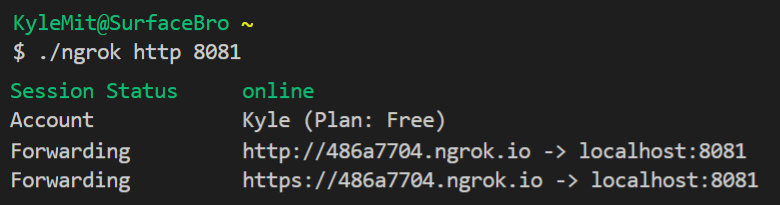
-
Опция 2 - Вы можете использовать localhost.run для создания туннеля ssh с помощью следующей команды:
ssh -R 80:localhost:8081 kylemit@ssh.localhost.run
Доступ к удаленному устройству из Local Dev Tools
Чтобы подключить инструменты разработчика браузера к подключенному устройству, следуйте инструкциям в разделе " Начало работы с удаленной отладкой устройств Android".
- На вашем телефоне включите "Параметры разработчика" и "Отладка по USB"
- Подключите телефон к компьютеру через USB и установите протокол (не для передачи файлов/мультимедиа)
-
Откройте Dev Tools> Дополнительные инструменты> Удаленная отладка (попробуйте здесь, если устройство не обнаружено)
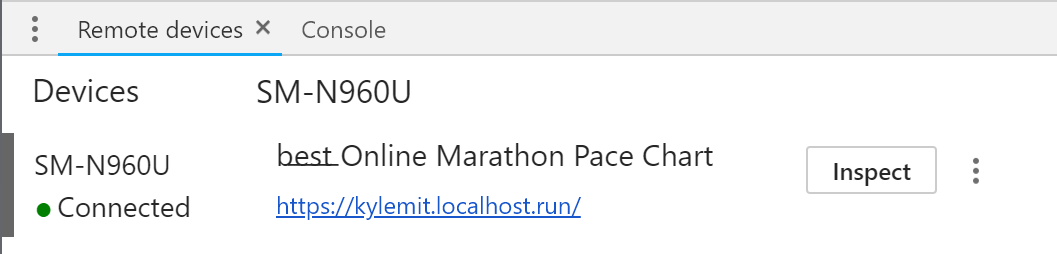
-
Найдите свой сайт и нажмите "Проверить", чтобы открыть новое окно инспектора.
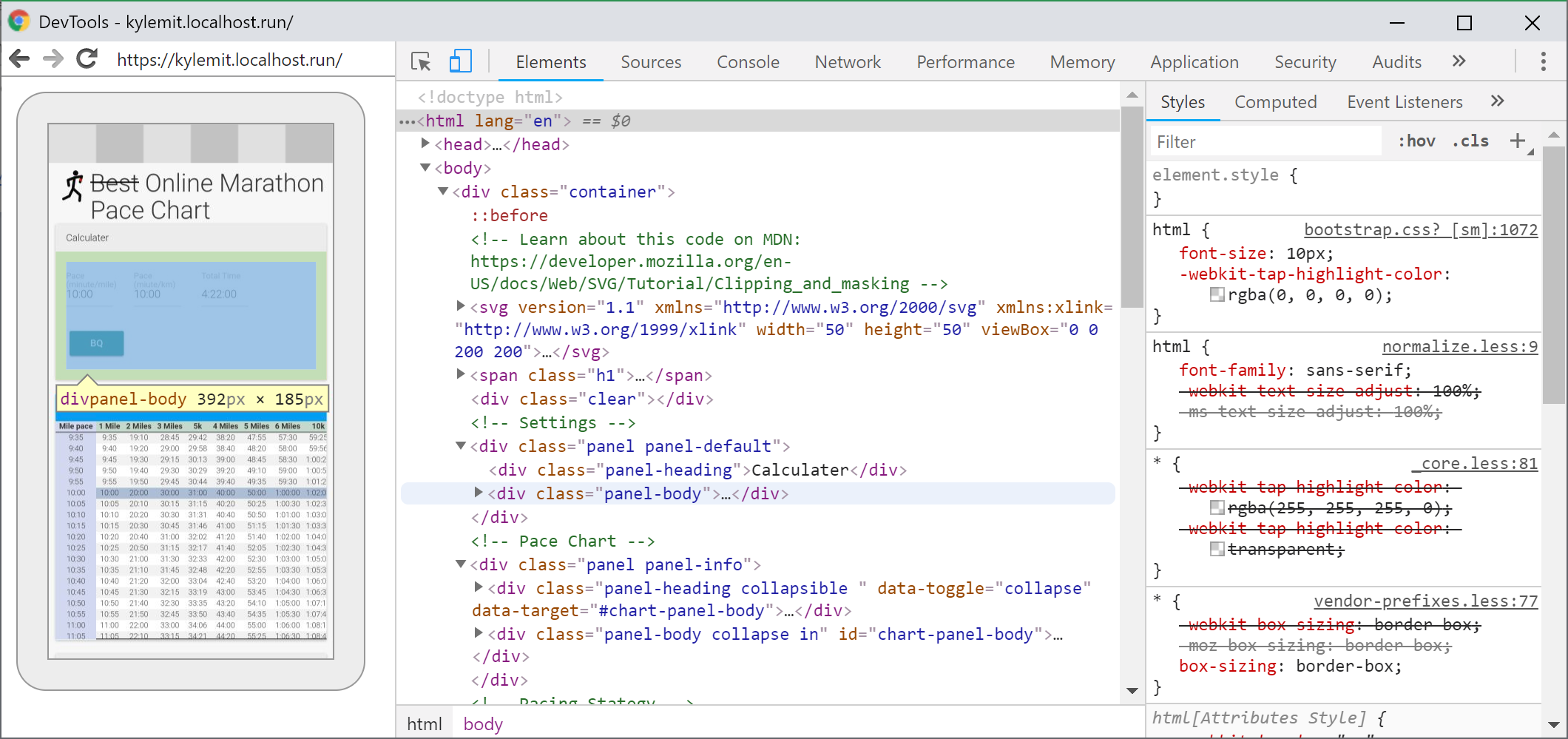
Дальнейшее чтение:
У меня была эта проблема. Я использовал XAMPP на виртуальной машине с сетевыми настройками как "NAT". Я изменил его на "Bridged", и проблема была решена.
Заменить
Require Local с Require all granted в xampp\apache\conf\extra\httpd-xampp.conf файле.
<Files ".ht*">
Require all denied
</Files>
replace to
<Files ".ht*">
Require local
</Files>
-
0<Files ".ht *"> Требовать локального #Require all denied </ Files>
-
3Добро пожаловать в переполнение стека! Хотя этот фрагмент кода может решить вопрос, в том числе объяснение действительно помогает улучшить качество вашего сообщения. Помните, что вы отвечаете на вопрос читателей в будущем, и эти люди могут не знать причин, по которым вы предлагаете код. Также постарайтесь не переполнять ваш код пояснительными комментариями, это снижает удобочитаемость кода и пояснений!
Сначала вы перейдете в командную строку и введите
Notepad C:/windows/system32/drivers/etc/hosts
затем добавьте свой адрес ip ниже URL-адреса вашего сайта.
Затем вы перейдете в командную строку и введите
notepad c:/xampp/bin/apache/apache2.4.18/conf/extra/httpd-vhosts.conf
затем добавьте это ниже
documentroot "Directory of your site"
Allow from all
Require all granted
Поэтому я пытался решить аналогичную проблему с подключением к совершенно другому серверу в своей локальной сети, чтобы при прерывании и восстановлении питания мой сервер возвращался в оперативный режим, а другие системы могли по-прежнему иметь связь с автоматизацией. Однако моя проблема заключалась в том, что DHCP иногда давал моему серверу разный IP-адрес. Эта тема ответила на мою проблему с NAMESERVER, которая изначально есть в Windows. Я подключался напрямую к своим серверам IP add http://192.168.1.5 через командный файл для инициализации соединения, но при возникновении проблем с питанием он не мог подключиться. Я изменил файл .bat так, чтобы он указывал на http://DESKTOP-actualnamewhereserver: port, и готово. Задача решена. Если я не изменю имена своих компьютеров, тогда, когда DHCP передает серверу DESKTOP-actualnamewhere новый IP-адрес, он все равно будет идентифицировать свое собственное имя в локальной сети и, следовательно, сможет принимать соединение независимо от его IP-адреса. Просто дайте другим людям в вашей беспроводной локальной сети имя вашего компьютера, на котором размещен сервер Apache, и предположим, что его имя - DESKTOP-DOUGHFACTORYHUT, они будут вводить http://DOUGHFACTORYHUT: 80 или любой другой номер порта, на котором ваша конфигурация apache установлена для размещения, например LOCALHOST: 80, которые по сути совпадают с вашим локальным динамическим IP-адресом, назначенным DHCP или STATIC IP, который вы задали серверу.
Я полностью согласен с BugFinder.
В простых словах просто поместите ip-адрес 192.168.1.56 в свой браузер, работающий на 192.168.1.2!
если он не работает, тогда возможны следующие причины:
-
Проблема с сетевым подключением:
- Прежде всего, проверьте подключение к сети с помощью команды ping 192.168.1.56 в командной строке/терминале на компьютере 192.168.1.2.
-
Проблема межсетевого экрана: У вашего брандмауэра Windows нет разрешения для XAMPP (apache). (Наиболее вероятная проблема)
- (раствор) перейдите к расширенным настройкам брандмауэра и добавьте входящие и исходящие правила для исполняемого файла Apache.
-
Проблема конфигурации Apache.: Ваш apache настроен на прослушивание только локальных запросов.
- (решение) вы можете это, открыв файл httpd.conf и заменив Слушайте 127.0.0.1:80 для прослушивания 80 или * Слушайте: 80
-
Конфликт портов с другими серверами (IIS и т.д.)
- (Решение) Отключите сервер Apache, а затем откройте локальный хост в браузере. если какой-либо ответ будет получен, тогда отключите этот сервер, а затем запустите Apache.
если все вышеописанное не работает, возможно, на вашем apache server.try есть некоторая проблема с конфигурацией, чтобы найти ее, иначе просто переустановите ее и перенесите все php файлы (htdocs) в новую установку XAMPP/WAMP.
-
1Прежде всего, этому посту 5 лет, поэтому этот ответ, вероятно, не будет полезен для ОП. Во-вторых, вы можете использовать Markdown, чтобы улучшить форматирование вашего ответа, чтобы сделать его более читабельным и понятным. Поверьте мне, это приятно знать. :-)
Ещё вопросы
- 0Google App Engine dns_get_record
- 1Нужно ли разрабатывать для нескольких разрешений экрана в Unity?
- 0Читать XML с ООП PHP
- 0Как выбрать все столбцы, кроме одного в Yii2?
- 1Task.Delay сливается с Task.Yield?
- 1setState не работает с кнопкой DropDown в Flutter
- 0Индекс не непрерывного массива
- 1Попытка реализовать аутентификацию JWT в узле. Получение несанкционированного доступа на защищенных маршрутах
- 0Отметьте флажок, когда ссылка нажата - jquery
- 6Как сделать номеронабиратель на основе новейшего приложения Google для набора номера на Android (или ПЗУ на основе Vanilla, такого как Lineage OS)?
- 0Как управлять областью фона, чтобы цвет только на ограниченной области был другим?
- 0Как mysqli_fetch_row при использовании mysqli_multi_query
- 0Как настроить контент для ссылок из вложенной навигации
- 0используя дублированные переменные JavaScript
- 0Подавить печать консоли из импортированной DLL
- 0Перебирать вложенные объекты - если поле соответствует переменной, обновите $ scope
- 1Android-байт-код JAVA отсутствует после обновления инструментов Gradle и Build
- 0Div сосредоточен в другом div
- 0Проблемы с Javascript на сайте Squarespace
- 0Возникают трудности с пониманием программы на С ++, смены и
- 0Сова Карусель не работает в angularjs частичный вид
- 1Десериализация XML-файла в .Net Object
- 0ошибка: magic.h: нет такого файла или каталога (MacOS XV 10.6.8)
- 1Не удается подключиться к одноузловому серверу Kafka через Docker
- 1HTML 5 Геолокация не работает в Safari
- 1Как рассчитать выход нейронной сети?
- 1Хеширование в Java отрицательных чисел
- 0Векторы разного размера в зависимости от ввода пользователя
- 1Можно ли выполнить условную сортировку по двум различным столбцам, но где порядок двух столбцов меняется на обратный в зависимости от вторичного условия?
- 0при нажатии ссылки отображается строка с первым символом в диапазоне от 0 до 9
- 0Как использовать оператор управления (оператор if) во вложенной директиве ng-repeat?
- 0Как поддерживать выбранные пользователем локали в приложении AngularJS
- 1Обнаружить изменения URL в WebView Android
- 1Можем ли мы использовать базу данных Realm бесплатно как альтернативу Sqlite и CoreData?
- 0Как увеличить линию графика так же, как при наведении легенды, и автоматически сбросить ее при нажатии кнопки в старшей диаграмме?
- 0jQuery - конфликт фантазии
- 0выпадающий список, который обновляет содержимое div при выборе
- 1Каков наилучший алгоритм для получения повторения подстроки длины k в строке в кратчайшие сроки? [Дубликат]
- 0как передать max_streak_length из командной строки
- 1Свободный оптимистичный замок NHibernate и ленивая нагрузка
- 1удалить строку Pandas df с помощью маски на основе последней буквы столбца строки
- 0Как правильно подходить к программе, структурированной с «внешним контролем»?
- 1Приложения от неизвестных разработчиков иногда могут быть небезопасными
- 1отображать необъектные значения во вложенных массивах в javascript
- 1Как получить ArrayList из ArrayList.subList?
- 0Как добавить данные json к определенному индексу в другом json, используя angularjs
- 1Проблема с отображением приложения Android Studio
- 0Войти через отдых используя Restangular
- 1NetworkX: линейный график и его дополнение
- 1Пост-сборка Dotfuscator для проекта визуальной настройки студии VS 2010
